Ubook付属タイプカバーキーボードは使えない・・・
さて、先日届きましたUbookですが、今のところ順調に動いております。起動さえすればすごく快適に動作してくれています。最初の時のように起動しなくなることもなく、正直ホッとしています。


数日使っているとこの付属のタイプカバーキーボードは、とても使いにくいです。気に入らない点として以下。
- 英字配列
- キーの大きさが狭い
- キーストロークが浅い
- 右のほうに付いているスタイラスペン用の出っ張り
英字配列 日本語入力切替が面倒くさい
まず、英字配列は想像以上に慣れないです。日本語配列しか打ったことがない私ですが、当初英字配列でも問題ないだろうと思っていました。でも甘い考えでした・・・半角/全角キーがないため、日本語入力と英字入力の切り替えがAlt+’を押さないといけないので、大変使いづらいです。
あと、@キーなんかも数字2キーの場所にあったりするので何気に面倒。結構イライラとします・・・
キーの大きさが狭い
Ubookの付属タイプカバーだけの問題ですので、仕方ないでしょう。単純にキーの大きさが狭いです。次に出るUbook Proのキーボードは少し大きなものが採用されているようですので、問題はないかもしれません。
キーストロークが浅い
Surfaceもそうですが、薄く作られているためキーストロークについてもある程度は仕方ないことかもしれません。しかし、Surfaceのタイプカバーの足元に及ばない品質です。無料の付属品ですので、おまけのレベルでした。
スタイラスペンを挿す出っ張り
これは、スタイラスペンを引っ掛けるためのペン挿し?のようなものです。

輪っかみたいになっていて、ここにスタイラスペンのペンクリップを引っ掛けます。私はスタイラスペンは使わないのでこの輪っかが必要ありません。
Surfaceは、磁石で本体側面に付けますが、そのスタイルは大きく異なります。
MOBO Keyboard(モボキーボード)
ということで、色々とBluetoothキーボードを探してMOBO Keyboardを購入しました。

MOBO Keyboardを選んだ理由ですが、
- 日本語配列
- モバイルしやすい
- キーピッチの大きさ
安心の日本語配列
まずはこれです。日本語JIS配列となります。

キーの数も83キーとなり、何も問題はありません。大変打ちやすいです。
モバイルには最適
このMOBO Keyboardは、観音開きタイプのモバイルキーボードとなっているので、持ち運びやすい大きさに纏まります。

開くと電源が勝手にONになります。

折りたたんだ状態です。とてもコンパクトになります。外側はアルミボディですので、高級感があります。そして、キーボードはケースに収めることができるんですが、このケースはスマートフォンなどを立てかけるスタンドになります。

こんな感じです。スマートフォンなどをちょっと立てかけるには良いかもしれません。
バッテリー駆動は84時間
MOBO KeyboardはBluetoothキーボードですので、充電して使用します。バッテリー駆動時間は84時間となり、充電時間は4時間です。バッテリーもかなり持つので安心です。もし使っている途中に電源が切れてもUSBケーブルを繋げばすぐに使用できます。
キーピッチ、キーストローク
キーピッチは、19mm(一部16.6mm/14.3mm)となっています。使用頻度の低いキーについては、小さくなっています。あまり影響はないです。キーストロークは、1.5mmです。キー耐久回数は、約300万回。十分な耐久性を持っています。
接続デバイスの切り替え
Android、Windows、Macなどデバイスとの接続をショートカットで切り替えることができます。これって結構便利で、スマートフォンとWindowsで同時に接続しながらも文字入力するデバイスを選択できるので、Bluetoothの解除などしなくてよくなります。
モバイルとは言わず家でも十分使えるBluetoothキーボード
この記事は、UbookでMOBO Keyboardで作成しているんですが、普段のSurfaceよりもとても打ちやすいと感じます。
今後は、Ubookでも記事が書きやすくなるので大変満足しています。使えないのではないかと思っていたUbookもこれでようやく日の目を見ることができました。
まーラボ
- ガジェットブログと格安SIMのYoutubeを運営しています。iPhone大好き!海外スマホ大好きなガジェット人間です。どうぞゆっくりしていってください。
最新記事
 週末施策2026年1月3日【1月3日最新】楽天モバイル 三木谷キャンペーン・ドコモ・au・ソフトバンク・乗り換えスマホMNP情報!iPhone17 1円、iPhone16 428円、最新セール情報まとめ
週末施策2026年1月3日【1月3日最新】楽天モバイル 三木谷キャンペーン・ドコモ・au・ソフトバンク・乗り換えスマホMNP情報!iPhone17 1円、iPhone16 428円、最新セール情報まとめ 週末施策2025年12月27日【12月27日最新】楽天モバイル 三木谷キャンペーン・ドコモ・au・ソフトバンク・乗り換えスマホMNP情報!iPhone17 1円、iPhone16 428円、最新セール情報まとめ
週末施策2025年12月27日【12月27日最新】楽天モバイル 三木谷キャンペーン・ドコモ・au・ソフトバンク・乗り換えスマホMNP情報!iPhone17 1円、iPhone16 428円、最新セール情報まとめ 楽天モバイル2025年12月25日楽天モバイル、契約数1,000万件達成!三木谷会長「AI時代にモバイル通信の重要性が増す」と今後の展望語る
楽天モバイル2025年12月25日楽天モバイル、契約数1,000万件達成!三木谷会長「AI時代にモバイル通信の重要性が増す」と今後の展望語る 楽天モバイル2025年12月23日楽天モバイル、認定中古「iPhone 14」「iPhone SE(第3世代)」が最大2万2,000円オフ!iPhone 14が5万4,000円から
楽天モバイル2025年12月23日楽天モバイル、認定中古「iPhone 14」「iPhone SE(第3世代)」が最大2万2,000円オフ!iPhone 14が5万4,000円から




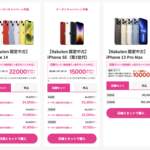
コメント